手机上的万能遥控器怎么使用 小米手机如何设置万能遥控器
作为现代人,我们离不开手机,而随着科技的不断发展,手机不仅仅是通讯工具,更是我们生活中不可或缺的一部分。在手机上安装了万能遥控器App后,我们不再需要为找不到遥控器而烦恼。特别是小米手机用户,可以通过简单的设置,将手机变身为一部功能强大的遥控器。手机上的万能遥控器到底怎么使用?小米手机又如何设置万能遥控器呢?接下来让我们一起来探讨一下。
小米手机如何设置万能遥控器
步骤如下:
1.在手机中打开万能遥控器应用,如果找不到的话可以在应用商店中下载。
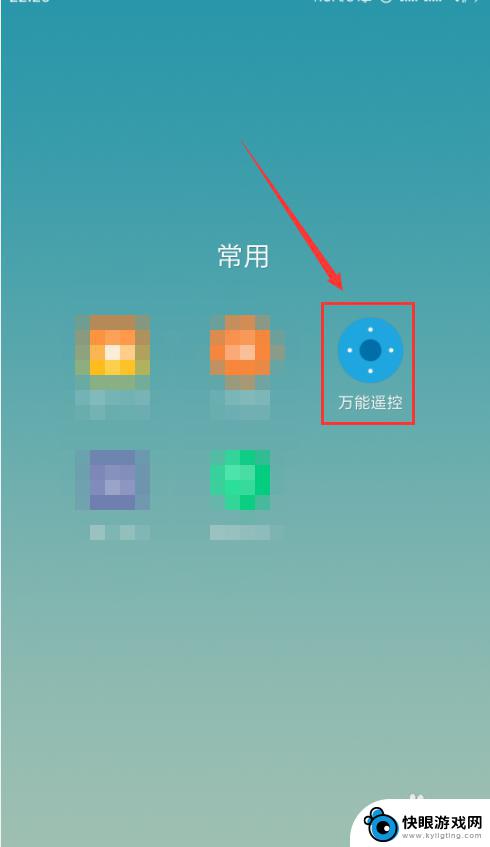
2.在主页面中打开左上角的“+”号图标按钮,在弹出的对话框中选中想要遥控的机型和品牌。根据页面提醒进行操作就能完成对其进行红外遥控。
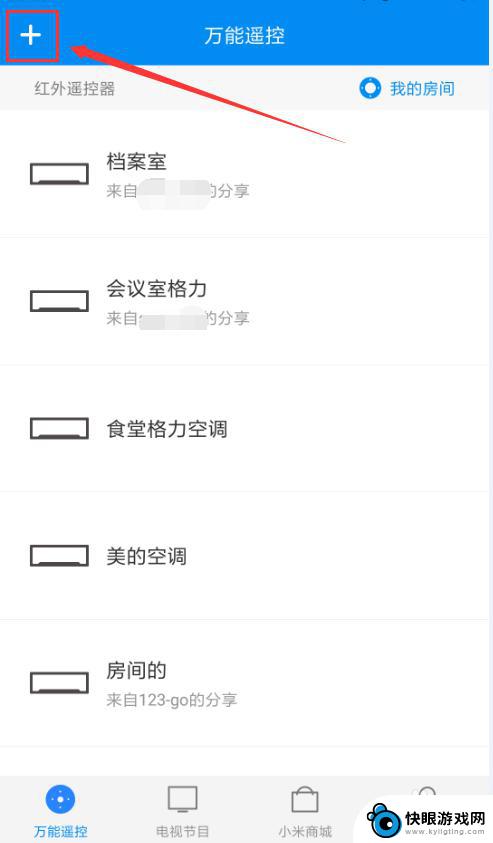
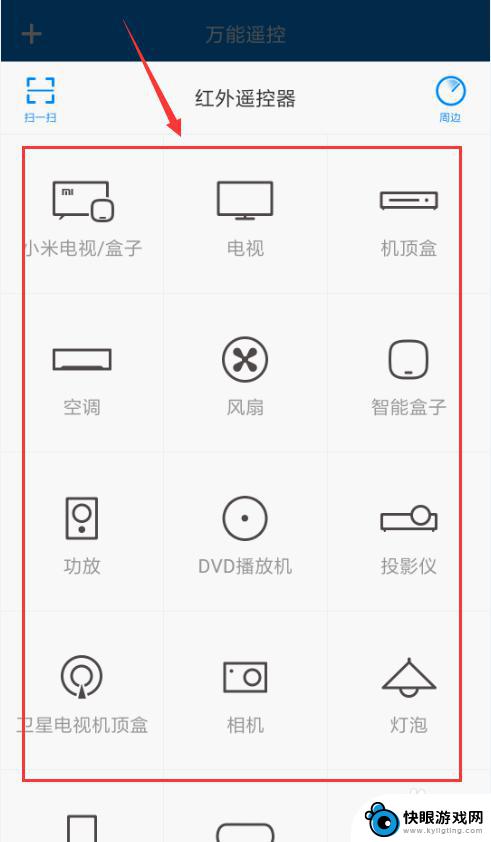
3.除了自己手动匹配外,还可以通过左右上角的扫一扫或者周边进行匹配设备。就可以通过红外遥控设备。
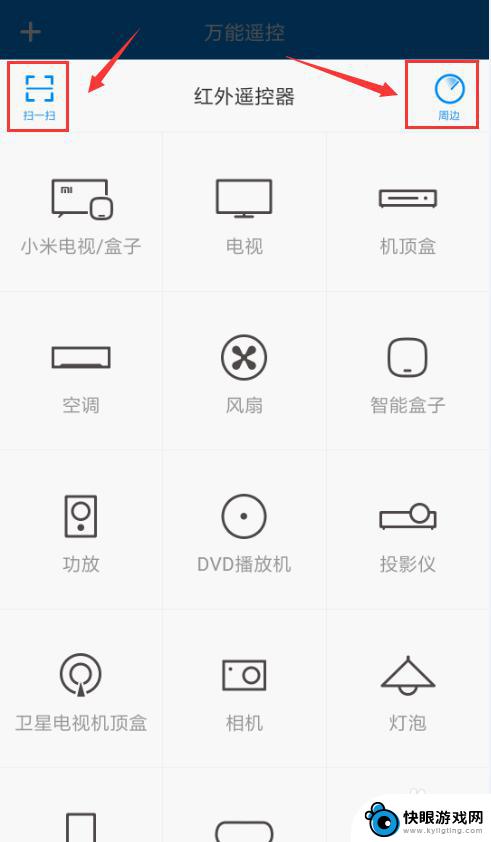
4.进入“个人中心”,找到并进入“遥控器备份”。我们可以把连接过的红外设备备份到云端或者从云端恢复到本地。
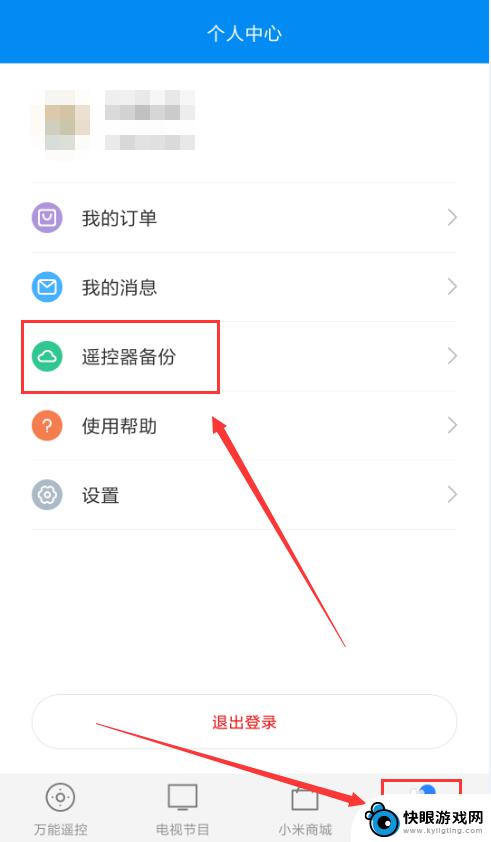
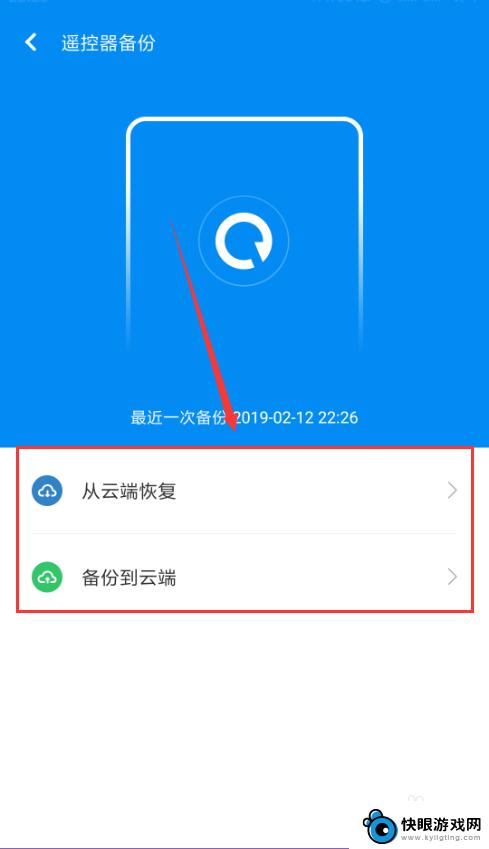
5.点击进入“设置”,我们可以设置是否按键震动、是否在锁屏显示遥控面板、是否增加确认键。
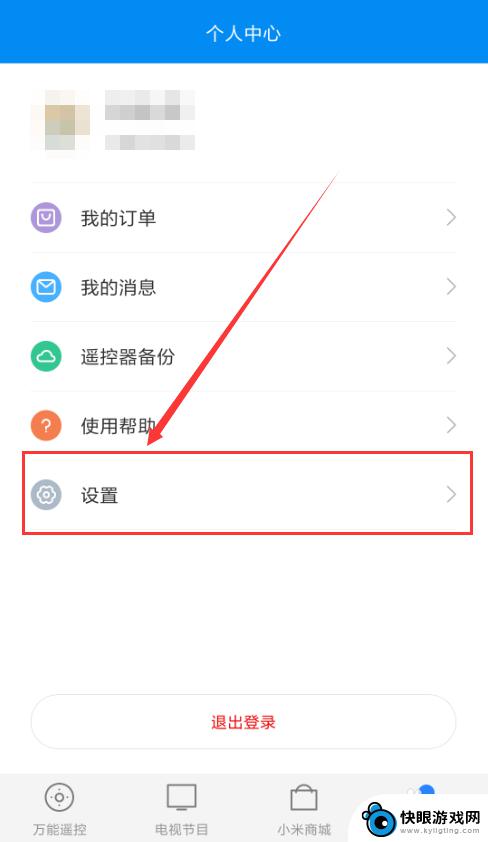
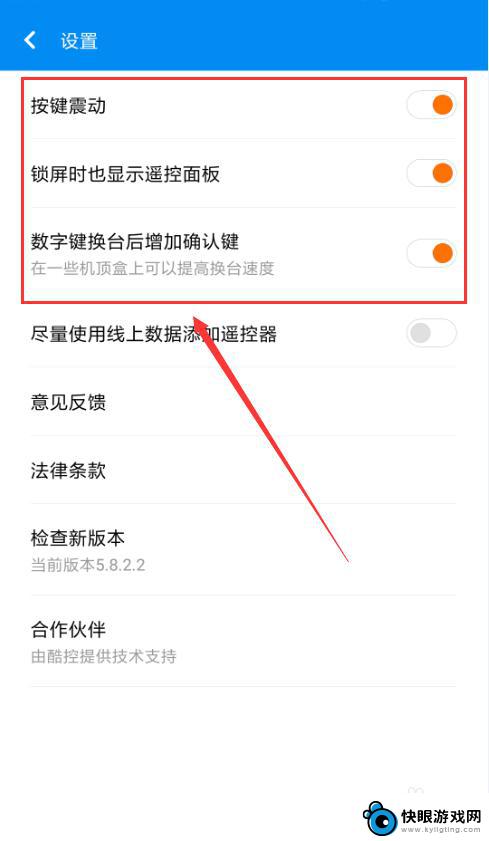
6.在遥控的主界面中,长按已添加的红外设备,就能对其进行操作,如删除、编辑、置顶等。
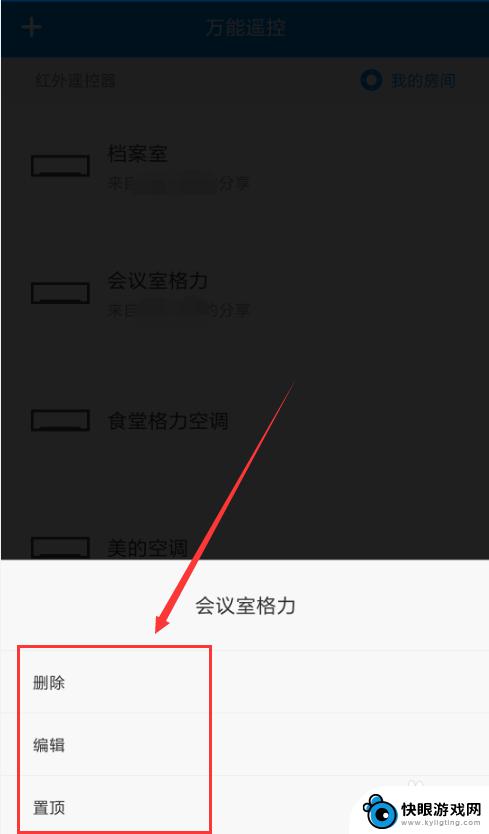
以上就是手机上的万能遥控器的使用方法,如果你遇到这种情况,可以根据小编的方法来解决,希望这能帮到大家。
相关教程
-
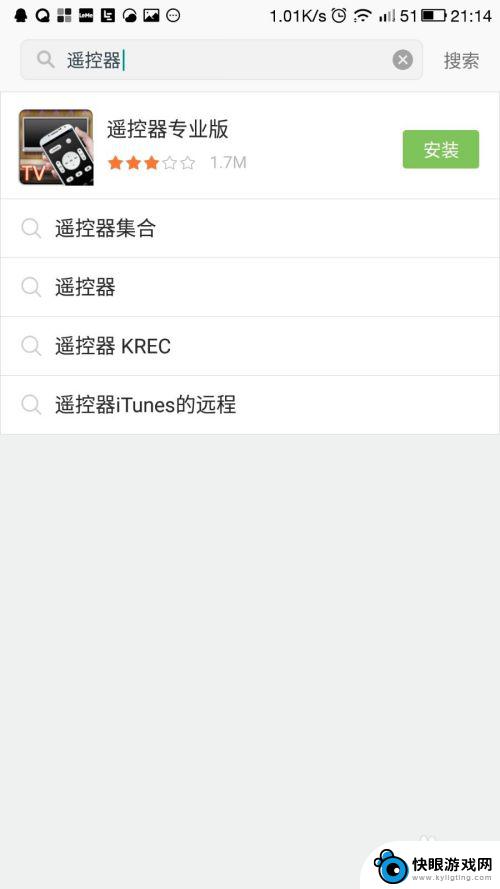 手机上怎么连空调遥控器 手机如何作为空调遥控器使用
手机上怎么连空调遥控器 手机如何作为空调遥控器使用手机的功能越来越强大,几乎可以满足我们日常生活的各种需求,其中,手机作为空调遥控器的使用方式,更是让人眼前一亮。不再需要繁琐的按键操作,只需轻轻一点,就能轻松控制空调的开关、温...
2023-12-24 10:36
-
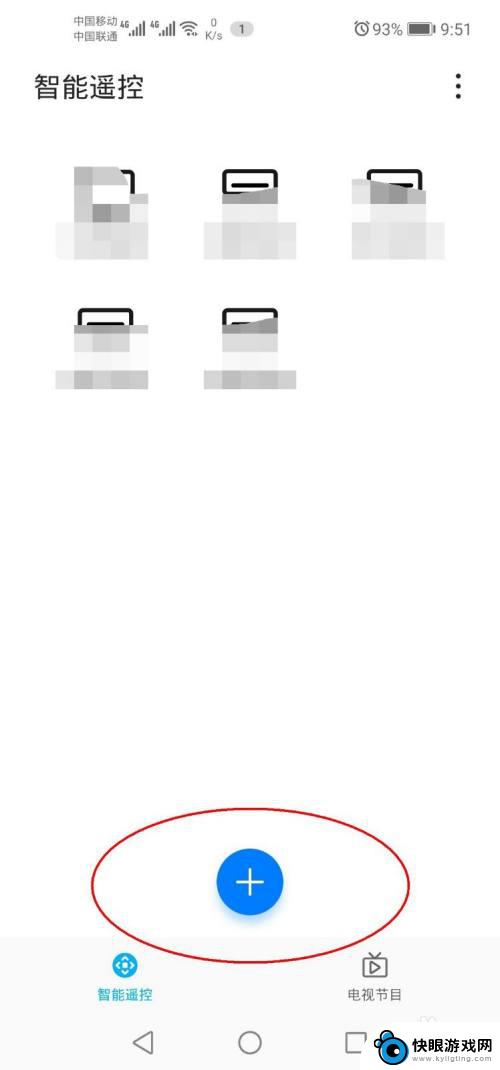 chigo手机遥控器 如何通过手机控制志高牌空调
chigo手机遥控器 如何通过手机控制志高牌空调现代科技的发展让我们的生活变得更加便利,例如通过手机遥控器来控制家电设备已经成为一种常见的方式,志高牌空调推出了一款名为chigo的手机遥控器,让用户可以通过手机轻松控制空调的...
2024-04-20 13:26
-
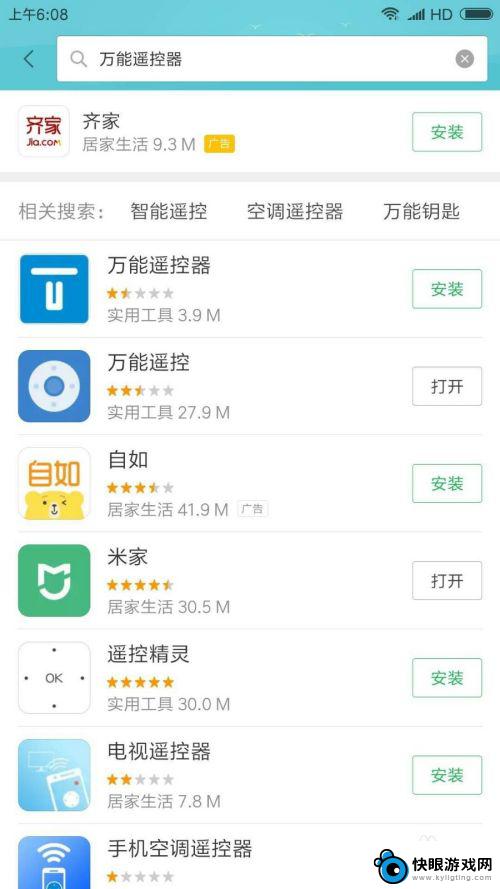 用手机怎么开电视 手机如何通过蓝牙遥控电视
用手机怎么开电视 手机如何通过蓝牙遥控电视随着科技的不断发展,手机已经成为我们生活中不可或缺的工具之一,除了通讯、社交等功能外,手机还可以作为电视的遥控器,方便我们对电视进行操作。通过蓝牙连接,手机可以实现远程遥控电视...
2024-04-20 10:27
-
 苹果手机红外怎么设置 苹果红外线开启方法
苹果手机红外怎么设置 苹果红外线开启方法随着科技的不断发展,苹果手机红外功能的出现为我们的生活带来了更多便利,红外线技术在现代通信领域中起着重要的作用,而苹果手机的红外功能更是让用户可以通过手机来控制家电设备、遥控器...
2024-02-03 16:16
-
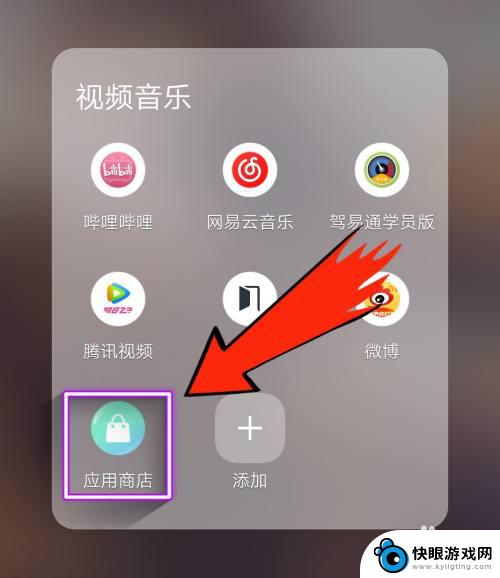 手机如何设置美的空调遥控 美的空调手机控制方法
手机如何设置美的空调遥控 美的空调手机控制方法随着科技的不断进步与智能化的需求增加,手机已经成为人们生活中不可或缺的一部分,而美的空调作为家居生活中常见的电器之一,如何与手机进行联动控制,成为了许多人关注的焦点。在这个信息...
2023-12-04 13:47
-
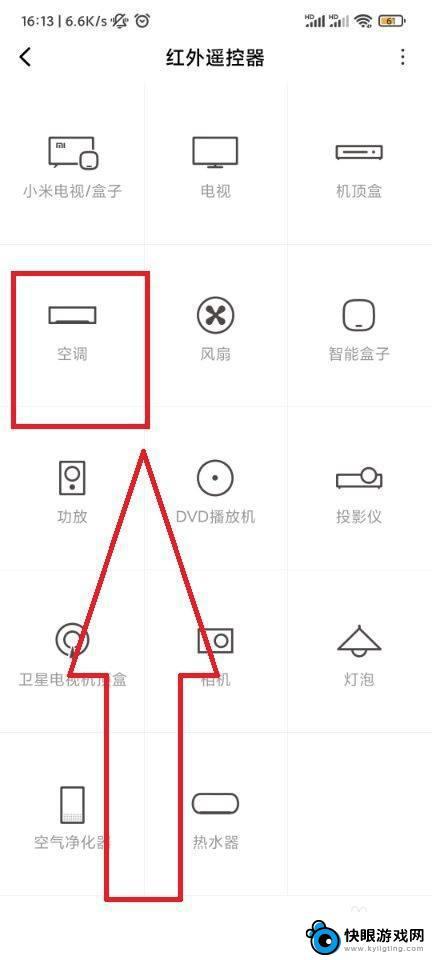 手机如何快速连接空调 手机遥控空调教程
手机如何快速连接空调 手机遥控空调教程随着科技的不断发展,手机已经成为人们生活中不可或缺的一部分,在炎炎夏日,空调的使用更是不可或缺的,而如何快速连接空调并利用手机进行遥控已经成为现代生活中的一大便利。接下来我们将...
2024-05-08 09:15
-
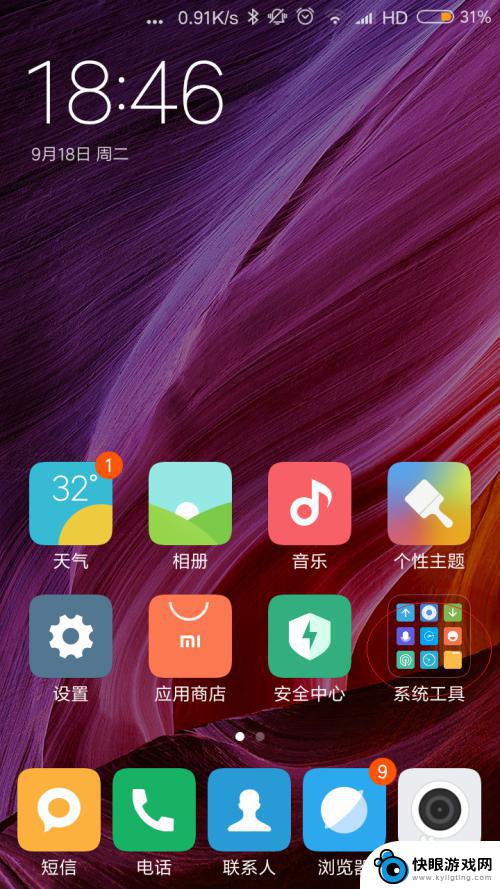 红米手机红外线功能不能用了怎么修复 红米手机红外线功能支持哪些家用电器
红米手机红外线功能不能用了怎么修复 红米手机红外线功能支持哪些家用电器红米手机是一款性价比较高的智能手机品牌,其具备红外线功能可以控制家用电器,有时候我们可能会遇到红米手机红外线功能不能使用的问题。这可能是由于软件问题,可以尝试重新设置红外线功能...
2024-05-06 08:24
-
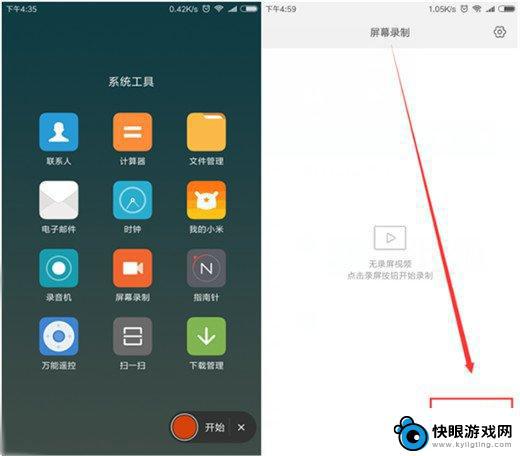 两台小米手机怎么远程控制 小米手机之间是否支持远程控制
两台小米手机怎么远程控制 小米手机之间是否支持远程控制在现代科技的推动下,远程控制已成为我们生活中的常态,而在小米手机这个领域,远程控制也成为了用户们关注的焦点。许多小米手机用户想知道,两台小米手机之间是否支持远程控制?是否能够通...
2024-01-16 13:16
-
 手机遥控怎么调节空调温度 使用手机调节空调温度步骤
手机遥控怎么调节空调温度 使用手机调节空调温度步骤随着科技的不断发展,现在我们可以用手机来远程控制家里的空调温度,通过简单的几步操作,就能够轻松地调节空调的温度,让家里的温度更加舒适。使用手机调节空调温度不仅方便快捷,还可以节...
2024-02-27 17:42
-
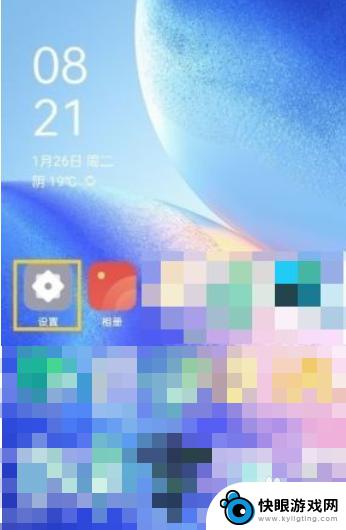 小米手机上滑功能怎么设置出来 小米手机桌面如何设置滑动开启搜索功能
小米手机上滑功能怎么设置出来 小米手机桌面如何设置滑动开启搜索功能在日常使用手机的过程中,滑动功能是一种非常便捷的操作方式,对于小米手机用户来说,如何设置滑动功能成为了一项必备技能。在小米手机上,通过简单的设置,可以让滑动功能更加智能化,例如...
2024-03-31 10:23
热门教程
MORE+热门软件
MORE+-
 森格英语免费安卓版
森格英语免费安卓版
136.14MB
-
 和平精英悟空容器app
和平精英悟空容器app
15.17MB
-
 QiFitPro
QiFitPro
96.62MB
-
 日可优
日可优
90MB
-
 腐漫画壁纸手机版
腐漫画壁纸手机版
33.87MB
-
 芸商优豆手机软件
芸商优豆手机软件
121.4MB
-
 本色视频编辑最新版本
本色视频编辑最新版本
53.80MB
-
 红猫直播官网版本
红猫直播官网版本
17.20MB
-
 横风动漫全app最新版
横风动漫全app最新版
35.74MB
-
 帮助者办公
帮助者办公
61MB